Adobe Photoshop, көптөгөн башка редакторлор сыяктуу эле, иконаларды түзүү үчүн жетиштүү мүмкүнчүлүктөргө ээ. Анын айырмачылыгы, ал белгилерди түзөтүүдө даяр операцияларды жүктөөнү колдойт, аларды түзүүдө колдонсо болот.
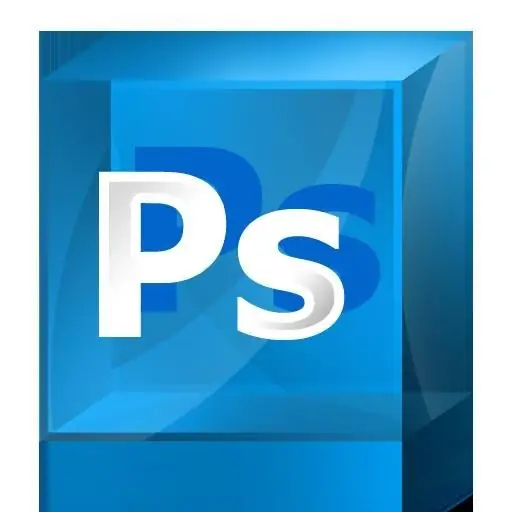
Зарыл
- - Adobe Photoshop программасы;
- - Интернетке кирүү.
Нускамалар
1 кадам
Adobe Photoshop программасын компьютериңизге жүктөп алыңыз. Бул графикалык редактордун каалаган версиясы ылайыктуу, анткени башка программалар дагы.ico кеңейтүүсүнүн файлдары менен иштөөнү оңой башкарган сүрөтчөлөрдү түзө алышат - бул иконалар колдогон формат.
2-кадам
Программалык камсыздоонун милдеттүү түрдө лицензиясын сатып алыңыз. Программалык өнүмдү Интернет же телефон аркылуу каттоодон өткөрүңүз, эгерде сиз буга чейин жасабасаңыз. Adobe Photoshop программасын иштетип, жаңы файл түзүүнү тандаңыз.
3-кадам
Аны керектүү өлчөмгө коюп, андан кийин сол жактагы куралдар панелин колдонуп, сүрөттүн негизги элементтерин чийип алыңыз. Сүрөттү өйдө жагындагы ылайыктуу меню аркылуу түзөтүңүз, керек болсо тигил же бул эффектти берүү үчүн атайын чыпкаларды колдонуңуз. Файлдарды тиешелүү чечимде сактаңыз.
4-кадам
Adobe Photoshopко жүктөлгөн атайын файлдардын иштөө тарыхы түрүндө пайда ал. Буларды devianart.com сайтында Аракеттер бөлүмүнөн таба аласыз. Белгиңиздин пландаштырылган дизайнынын стилине дал келген сизге жаккан файлдарды жүктөп алыңыз.
5-кадам
Жүктөлгөн файлдарды тарых терезесине көчүрүп, андан кийинкисин тандап, учурдагы иштөө терезесинде Баскычты ойнотуу сыяктуу жебе менен баскычты чыкылдатыңыз. Ошондой эле ар кандай ресурстарда сөлөкөт файлдарды түзөтүү үчүн түзүлгөн атайын чыпкаларды таба аласыз. Алар негизинен иконалардын кадимки дизайны болгондо гана айырмаланат.
6-кадам
Белгилериңизди акыркы каталогго сактап, андан кийин өзүңүз каалагандай колдонуңуз. Операциялык тутумдун каалаган элементинин сүрөтчөсүн алмаштыруу үчүн, аны чыкылдатуу менен басканда, контексттик менюдагы "Касиеттер" пунктун колдонуңуз. Андан кийин, тиешелүү бөлүмдө, папкага жолду көрсөтүңүз.






